Comment supprimer Cucullate des ordinateurs
Logiciels malveillants spécifiques à MacÉgalement connu sous le nom de: Publicités par Cucullate
Obtenez une analyse gratuite et vérifiez si votre ordinateur est infecté.
SUPPRIMEZ-LES MAINTENANTPour utiliser le produit complet, vous devez acheter une licence pour Combo Cleaner. 7 jours d’essai limité gratuit disponible. Combo Cleaner est détenu et exploité par RCS LT, la société mère de PCRisk.
Quel type d'application est Cucullate ?
Après examen, il s'avère que Cucullate affiche des publicités intrusives à ses utilisateurs. Ce type de logiciel entre dans la catégorie des publiciels. Les utilisateurs téléchargent et installent souvent involontairement des applications comme Cucullate en raison des techniques trompeuses employées pour leur promotion et leur distribution.
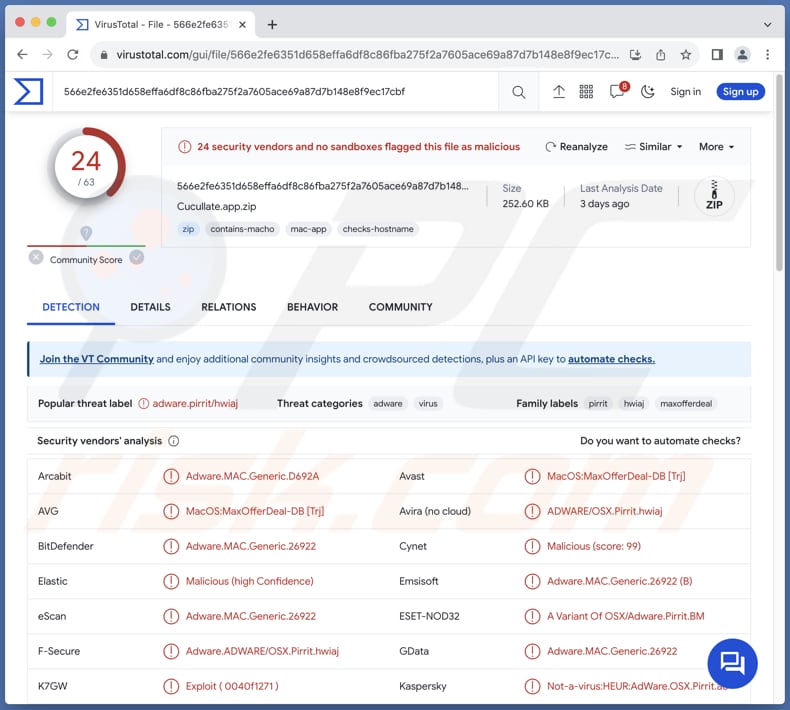
Le publiciel Cucullate en détail
Généralement, les publiciels comme Cucullate affichent une variété de publicités intrusives, y compris des pop-up, des bannières et des coupons. Ces publicités peuvent être très dérangeantes et interférer avec l'expérience en ligne de l'utilisateur (la diminuer). Elles peuvent également rediriger les utilisateurs vers certaines pages ou ouvrir de nouveaux onglets. Le contenu de ces publicités peut varier considérablement, allant de promotions trompeuses à des sites web nuisibles.
Les pages ouvertes par les publicités de Cucullate peuvent utiliser des tactiques trompeuses pour attirer les utilisateurs, et le contenu qu'elles hébergent peut inclure des informations trompeuses, de fausses affirmations ou même des téléchargements malveillants. Dans certains cas, les utilisateurs peuvent être dirigés vers des pages qui déclenchent automatiquement le téléchargement de programmes potentiellement indésirables ou qui les exposent à d'autres risques de sécurité.
En outre, Cucullate peut recueillir des données sur les utilisateurs, y compris des données liées à la navigation et même des détails sensibles (par exemple, des noms d'utilisateur et des mots de passe), sans consentement explicite. Ces données peuvent être utilisées à des fins de publicité personnalisée ou, dans certains cas, échangées avec des tiers, ce qui suscite d'importantes craintes en matière de protection de la vie privée.
Enfin, les logiciels comme Cucullate consomment souvent plus de ressources informatiques, ce qui ralentit leur fonctionnement. Cela se traduit par des réponses retardées, des temps de chargement d'application plus longs et une expérience informatique globalement léthargique.
| Nom | Publicités par Cucullate |
| Type de Menace | Publiciel, Maliciel Mac, Virus Mac |
| Noms de Détection | Avast (MacOS:MaxOfferDeal-DB [Trj]), Combo Cleaner (Adware.MAC.Generic.26922), ESET-NOD32 (Une variante d'OSX/Adware.Pirrit.BM), Kaspersky (Not-a-virus:HEUR:AdWare.OSX.Pirrit.ac), Liste complète (VirusTotal) |
| Symptômes | Votre Mac devient plus lent que la normale, vous voyez des publicités pop-up indésirables, vous êtes redirigé vers des sites web douteux. |
| Méthodes de Distribution | Annonces pop-up trompeuses, installateurs de logiciels gratuits (bundling), téléchargements de fichiers torrent. |
| Dommages | Suivi du navigateur Internet (problèmes potentiels de confidentialité), affichage de publicités indésirables, redirection vers des sites web douteux, perte d'informations privées. |
|
Suppression des maliciels (Windows) |
Pour éliminer d'éventuelles infections par des maliciels, analysez votre ordinateur avec un logiciel antivirus légitime. Nos chercheurs en sécurité recommandent d'utiliser Combo Cleaner. Téléchargez Combo CleanerUn scanner gratuit vérifie si votre ordinateur est infecté. Pour utiliser le produit complet, vous devez acheter une licence pour Combo Cleaner. 7 jours d’essai limité gratuit disponible. Combo Cleaner est détenu et exploité par RCS LT, la société mère de PCRisk. |
Conclusion
En conclusion, Cucullate présente un ensemble de problèmes pour les utilisateurs. Le logiciel se livre à des pratiques publicitaires intrusives, ce qui a un impact négatif à la fois sur l'expérience de l'utilisateur et sur les performances globales de l'ordinateur. Compte tenu de ces inconvénients, il est conseillé aux utilisateurs de faire preuve de prudence et d'appliquer des mesures de sécurité solides pour atténuer les effets néfastes de Cucullate et d'autres programmes similaires.
D'autres exemples d'applications comme Cucullate sont ExploreOpenWin, LogarithmicProcess, et ProductLauncher.
Comment Cucullate s'est-il installé sur mon ordinateur ?
Les utilisateurs qui se précipitent dans les processus d'installation sans examiner attentivement et personnaliser les paramètres d'installation peuvent accepter sans le savoir d'installer le publiciel. Une autre méthode consiste à utiliser des publicités trompeuses et de faux boutons de téléchargement sur les sites web. Les utilisateurs peuvent rencontrer des publicités ou des pop-up prétendant offrir des logiciels ou des mises à jour utiles, et en cliquant dessus, ils peuvent lancer le téléchargement et l'installation de Cucullate.
Le téléchargement de logiciels et de fichiers à partir de réseaux P2P, de boutiques d'applications tierces, de pages non officielles, de téléchargeurs tiers et de sources similaires peut également conduire au téléchargement et à l'installation de publiciels et d'autres logiciels douteux.
Comment éviter l'installation d'applications indésirables ?
Téléchargez des programmes (et des fichiers) uniquement à partir de sources fiables, telles que les boutiques d'applications officielles ou les sites web officiels des développeurs de logiciels. Soyez attentif aux processus d'installation et lisez attentivement chaque étape. Optez pour les options d'installation personnalisées ou avancées afin d'examiner et de désélectionner les logiciels groupés ou les composants supplémentaires.
Évitez de cliquer sur les pop-up, les publicités et les liens figurant sur des pages douteuses, et n'autorisez pas ces sites web à envoyer des notifications. La mise à jour régulière des logiciels de sécurité et l'exécution d'analyses sur l'appareil peuvent également aider à identifier et à supprimer les applications potentiellement indésirables.
Si votre ordinateur est déjà infecté par Cucullate, nous vous recommandons d'exécuter une analyse avec Combo Cleaner Antivirus pour Windows pour éliminer automatiquement ce publiciel.
Lors de la suppression de Cucullate, il est important de rechercher ses composants dans les dossiers suivants (les noms de fichiers peuvent être différents dans chaque dossier, mais chacun d'entre eux doit contenir "cucullate") :
- ~/Library/LaunchAgents
- /Library/LaunchDaemons
- /Library/LaunchAgents
- /Library/StartupItems
Un avertissement qui apparaît avant l'installation de Cucullate :
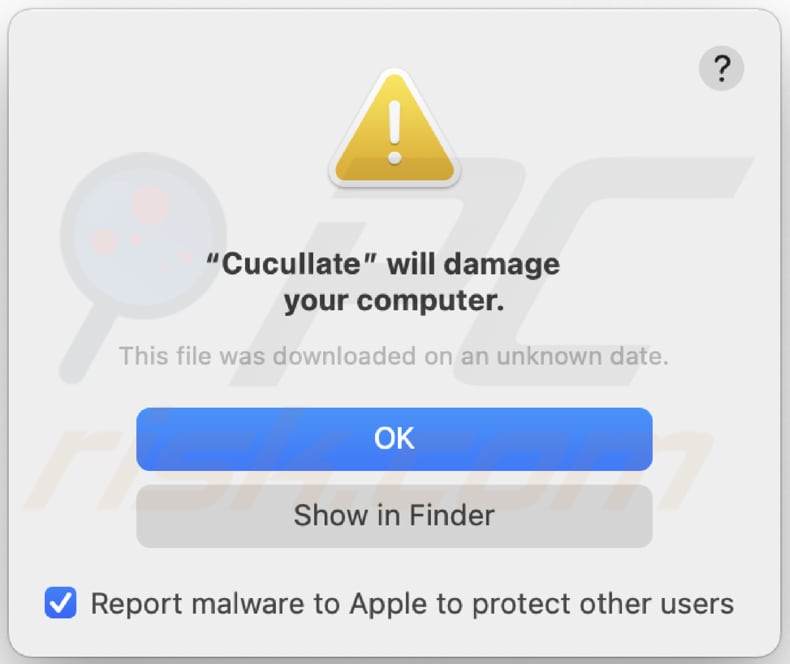
Texte de cet avertissement :
"Cucullate" will damage your computer.
This file was downloaded on an unknown date.
Suppression automatique et instantanée des maliciels :
La suppression manuelle des menaces peut être un processus long et compliqué qui nécessite des compétences informatiques avancées. Combo Cleaner est un outil professionnel de suppression automatique des maliciels qui est recommandé pour se débarrasser de ces derniers. Téléchargez-le en cliquant sur le bouton ci-dessous :
TÉLÉCHARGEZ Combo CleanerEn téléchargeant n'importe quel logiciel listé sur ce site web vous acceptez notre Politique de Confidentialité et nos Conditions d’Utilisation. Pour utiliser le produit complet, vous devez acheter une licence pour Combo Cleaner. 7 jours d’essai limité gratuit disponible. Combo Cleaner est détenu et exploité par RCS LT, la société mère de PCRisk.
Menu rapide :
- Qu'est-ce que Cucullate ?
- ETAPE 1. Supprimez les fichiers et dossiers liés à Cucullate dans OSX.
- ETAPE 2. Supprimez les publicités Cucullate de Safari.
- ETAPE 3. Supprimez les publiciels Cucullate de Google Chrome.
- ETAPE 4. Supprimez les publicités Cucullate de Mozilla Firefox.
Vidéo montrant comment supprimer les publiciels et les pirates de navigateur d'un ordinateur Mac :
Suppression du publiciel Cucullate :
Supprimez les applications potentiellement indésirables liées à Cucullate de votre dossier "Applications" :
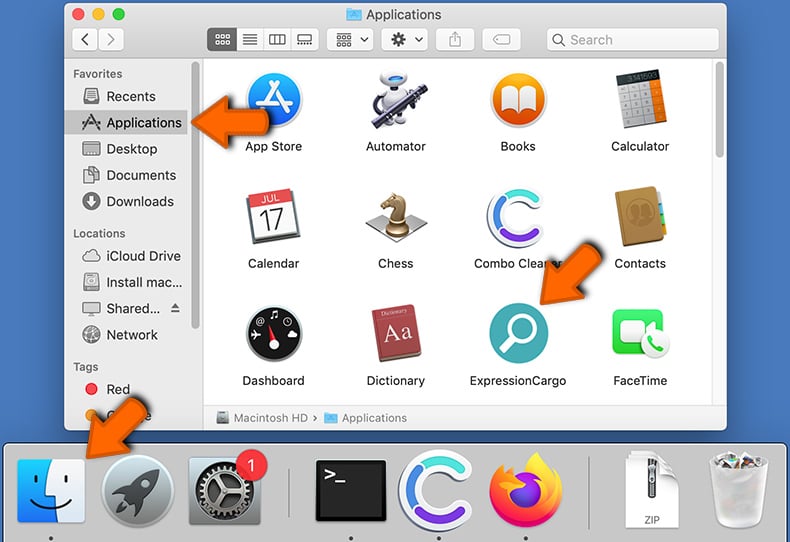
Cliquez sur l'icône du Finder. Dans la fenêtre du Finder, sélectionnez "Applications". Dans le dossier des applications, recherchez "MPlayerX", "NicePlayer" ou d'autres applications suspectes et faites-les glisser vers la Corbeille. Après avoir supprimé la ou les applications potentiellement indésirables à l'origine des publicités en ligne, analysez votre Mac à la recherche de tout autre composant indésirable.
TÉLÉCHARGEZ le programme de suppression des infections malveillantes
Combo Cleaner vérifie si votre ordinateur est infecté. Pour utiliser le produit complet, vous devez acheter une licence pour Combo Cleaner. 7 jours d’essai limité gratuit disponible. Combo Cleaner est détenu et exploité par RCS LT, la société mère de PCRisk.
Suppression des fichiers et dossiers reliés au publicités par cucullate:

Cliquer l'Icône Trouver, dans la barre des menus, choisissez Aller, et cliquer Aller au dossier...
 Rechercher les fichiers générés par le logiciel de publicité dans le dossier Library/LaunchAgents:
Rechercher les fichiers générés par le logiciel de publicité dans le dossier Library/LaunchAgents:

Dans la barre Aller au dossier... taper: Library/LaunchAgents
 Dans le dossier “LancerlesAgents”, recherché tous les fichiers suspects récemment ajoutés et déplacez-les dans la Corbeille. Exemples de fichiers générés par un logiciel de publicité- “installmac.AppRemoval.plist”, “myppes.download.plist”, “mykotlerino.ltvbit.plist”, “kuklorest.update.plist”, etc. Le logiciel de publicité installe habituellement plusieurs fichiers avec la même chaîne.
Dans le dossier “LancerlesAgents”, recherché tous les fichiers suspects récemment ajoutés et déplacez-les dans la Corbeille. Exemples de fichiers générés par un logiciel de publicité- “installmac.AppRemoval.plist”, “myppes.download.plist”, “mykotlerino.ltvbit.plist”, “kuklorest.update.plist”, etc. Le logiciel de publicité installe habituellement plusieurs fichiers avec la même chaîne.
 Rechercher les fichiers générés dans le dossier de /Library/Application Support :
Rechercher les fichiers générés dans le dossier de /Library/Application Support :

Dans la barreAller au dossier..., taper: /Library/Application Support
 Dans le dossier “Application Support” , rechercher tous les dossiers suspects récemment ajoutés. Par exemple, “MplayerX” or “NicePlayer”, et déplacer ces dossiers dans la Corbeille.
Dans le dossier “Application Support” , rechercher tous les dossiers suspects récemment ajoutés. Par exemple, “MplayerX” or “NicePlayer”, et déplacer ces dossiers dans la Corbeille.
 Rechercher les fichiers générés par le logiciel de publicité dans le dossier ~/Library/LaunchAgents:
Rechercher les fichiers générés par le logiciel de publicité dans le dossier ~/Library/LaunchAgents:

Dans la barre Aller au dossier, taper : ~/Library/LaunchAgents

Dans le dossier “LancerlesAgents”, recherché tous les fichiers suspects récemment ajoutés et déplacez-les dans la Corbeille. Exemples de fichiers générés par un logiciel de publicité- “installmac.AppRemoval.plist”, “myppes.download.plist”, “mykotlerino.ltvbit.plist”, “kuklorest.update.plist”, etc. Le logiciel de publicité installe habituellement plusieurs fichiers avec la même chaîne.
 Rechercher les fichiers générés par le logiciel de publicité dans le dossier /Library/LaunchDaemons:
Rechercher les fichiers générés par le logiciel de publicité dans le dossier /Library/LaunchDaemons:
 Dans la barre Aller au dossier, taper : /Library/LaunchDaemons
Dans la barre Aller au dossier, taper : /Library/LaunchDaemons
 Dans le dossier “LaunchDaemons” , rechercher tous les fichiers suspects récemment ajoutés . Par exemple, “com.aoudad.net-preferences.plist”, “com.myppes.net-preferences.plist”, "com.kuklorest.net-preferences.plist”, “com.avickUpd.plist”, etc., et déplacez-les dans la Corbeille.
Dans le dossier “LaunchDaemons” , rechercher tous les fichiers suspects récemment ajoutés . Par exemple, “com.aoudad.net-preferences.plist”, “com.myppes.net-preferences.plist”, "com.kuklorest.net-preferences.plist”, “com.avickUpd.plist”, etc., et déplacez-les dans la Corbeille.
 Scanner votre Mac avec Combo Cleaner:
Scanner votre Mac avec Combo Cleaner:
Si vous avez suivi toutes les étapes dans le bon ordre votre Mac devrait être libre de toutes infections. Pour être sûr que votre système n’est pas infecté exécuté un scan avec l’antivirus Combo Cleaner. Télécharger ICI. Après avoir téléchargé le fichier double cliqué sur combocleaner.dmg installer, dans la fenêtre ouverte glisser et déposer l’icône Combo Cleaner sur le dessus de l’icône Applications. Maintenant ouvrez votre launchpad et cliquer sur l’icône Combo Cleaner. Attendez jusqu’à Combo Cleaner mette à jour sa banque de données de définition de virus et cliquer sur le bouton 'Démarrez Combo Cleaner'.

Combo Cleaner scanner votre Mac à la recherche d’infections de logiciels malveillants. Si le scan de l’antivirus affiche 'aucune menace trouvée' – cela signifie que vous pouvez continuez avec le guide de suppression, autrement il est recommandé de supprimer toute infection avant de continuer.

Après avoir supprimé les fichiers et les dossiers générés par le logiciel de publicité, continuer pour supprimer les extensions escrocs de vos navigateurs internet.
Suppression du publicités par cucullate dans les navigateurs Internet :
 Suppression des extensions malicieuses dans Safari:
Suppression des extensions malicieuses dans Safari:
Suppression des extensions reliées à publicités par cucullate dans Safari :

Ouvrez le navigateur Safari. Dans la barre menu, sélectionner "Safari" et cliquer "Préférences...".

Dans la fenêtre préférences, sélectionner "Extensions" et rechercher tous les extensions suspectes récemment installées. Quand vous l'avez trouvée, cliquer le bouton "Désinstaller" à côté de celle (s)-ci. Noter que vous pouvez désinstaller de façon sécuritaire les extensions dans vote navigateur Safari - aucune n'est cruciale au fonctionnement normal du navigateur.
- Si vous continuez à avoir des problèmes avec les redirections du navigateur et des publicités indésirables - Restaurer Safari.
 Supprimer les plug-ins malicieux dans Mozilla Firefox:
Supprimer les plug-ins malicieux dans Mozilla Firefox:
Supprimer les ajouts reliés à publicités par cucullate dans Mozilla Firefox :

Ouvrez votre navigateur Mozilla Firefox. Dans le coin supérieur droit de l'écran, cliquer le bouton "Ouvrir le Menu" (trois lignes horizontales). Dans le menu ouvert, choisissez "Ajouts".

Choisissez l'onglet "Extensions" et rechercher tous les ajouts suspects récemment installés. Quand vous l'avez trouvée, cliquer le bouton "Supprimer" à côté de celui (ceux)-ci. Noter que vous pouvez désinstaller de façon sécuritaire toutes les extensions dans vote navigateur Mozilla Firefox - aucune n'est cruciale au fonctionnement normal du navigateur.
- Si vous continuez à avoir des problèmes avec les redirections du navigateur et des publicités indésirables - Restaurer Mozilla Firefox.
 Suppression des extensions malicieuses dans Google Chrome :
Suppression des extensions malicieuses dans Google Chrome :
Suppression des ajouts reliés à publicités par cucullate dans Google Chrome :

Ouvrez Google Chrome et cliquer le bouton "menu Chrome" (trois lignes horizontales) localisé dans le coin supérieur droit de la fenêtre du navigateur. À partir du menu déroulant, cliquer "Plus d'outils" et sélectionner "Extensions".

Dans la fenêtre "Extensions" et rechercher tous les ajouts suspects récemment installés. Quand vous l'avez trouvée, cliquer le bouton "Corbeille" à côté de celui (ceux)-ci. Noter que vous pouvez désinstaller de façon sécuritaire toutes les extensions dans vote navigateur Safari - aucune n'est cruciale au fonctionnement normal du navigateur.
- Si vous continuez à avoir des problèmes avec les redirections du navigateur et des publicités indésirables - Restaurer Google Chrome.
Foire Aux Questions (FAQ)
Quels sont les dommages causés par les publiciels ?
Les publiciels peuvent perturber l'expérience de l'utilisateur, réduire la vitesse de l'ordinateur en consommant des ressources et soumettre les utilisateurs à un contenu potentiellement dangereux ou peu fiable.
Que font les publiciels ?
Les publiciels sont conçus pour afficher des publiciels indésirables. Au-delà des publicsiels intrusifs, les publiciels peuvent également suivre le comportement de l'utilisateur et collecter des données. En outre, ils peuvent détourner les navigateurs, rediriger les utilisateurs vers des pages spécifiques et modifier les paramètres du navigateur sans leur consentement.
Comment les concepteurs de publiciels génèrent-ils des revenus ?
Habituellement, les développeurs de publiciels gagnent des revenus en endossant une gamme de produits, de pages, de services, etc, la majorité de leurs revenus provenant de la participation à des programmes d'affiliation.
Combo Cleaner supprimera-t-il le publiciel Cucullate ?
Combo Cleaner peut détecter et éliminer toutes les applications de type publiciels présentes sur votre système. Il est essentiel de souligner que la suppression manuelle n'est pas suffisante, car certains composants peuvent persister et rester actifs après le processus initial de suppression (manuelle).
Partager:

Tomas Meskauskas
Chercheur expert en sécurité, analyste professionnel en logiciels malveillants
Je suis passionné par la sécurité informatique et la technologie. J'ai une expérience de plus de 10 ans dans diverses entreprises liées à la résolution de problèmes techniques informatiques et à la sécurité Internet. Je travaille comme auteur et éditeur pour PCrisk depuis 2010. Suivez-moi sur Twitter et LinkedIn pour rester informé des dernières menaces de sécurité en ligne.
Le portail de sécurité PCrisk est proposé par la société RCS LT.
Des chercheurs en sécurité ont uni leurs forces pour sensibiliser les utilisateurs d'ordinateurs aux dernières menaces en matière de sécurité en ligne. Plus d'informations sur la société RCS LT.
Nos guides de suppression des logiciels malveillants sont gratuits. Cependant, si vous souhaitez nous soutenir, vous pouvez nous envoyer un don.
Faire un donLe portail de sécurité PCrisk est proposé par la société RCS LT.
Des chercheurs en sécurité ont uni leurs forces pour sensibiliser les utilisateurs d'ordinateurs aux dernières menaces en matière de sécurité en ligne. Plus d'informations sur la société RCS LT.
Nos guides de suppression des logiciels malveillants sont gratuits. Cependant, si vous souhaitez nous soutenir, vous pouvez nous envoyer un don.
Faire un don
▼ Montrer la discussion